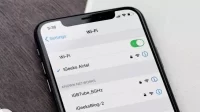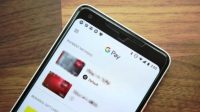Untuk pengguna Android, cara mengganti background foto di HP adalah cara mudah yang kerap digunakan ketika mereka harus membuat pas foto, menghapus background, ataupun yang lainnya.
Sebagaimana kita tau, saat ini perkembangan Smartphone sudah sangat pesat. Tidak hanya menghapus background foto di HP saja, bahkan kegiatan seperti mengedit video, suara, atau bahkan membuat foto menjadi kartun, kini bisa dilakukan dengan aplikasi yang ada di HP Android.
Inilah yang kadang kala membuat para Developer Apps Android terus berlomba mengembangkan Aplikasi yang menunjang mobilitas para penggunanya. Bayangkan, jika kalian harus mengubah warna bacgkround foto dari merah ke biru atau sebaliknya, mungkin kalian harus menggunakan Adobe Photoshop, ataupun Aplikasi Editing foto pada umumnya.
Namun dengan adanya smartphone yang tak lepas dari kehidupan sehari – hari kaum millenial saat ini, mereka bisa dengan mudah mengganti backround Foto di HP dalam hitungan menit saja. Dan bahkan, hasil nya gak kalah kok dengan menggunakan Aplikasi Edit Foto di Komputer.
Meskipun begitu, nyatanya masih saja ada banyak pengguna Smartphone yang belum mengetahui betul cara cara untuk melakukan editing foto di HP. Terkadang, mereka mengalami kesulitan ketika harus melakukan seleksi secara manual ketika ingin menghapus background foto lewat HP.
Nah, pada kesempatan kali ini, kita akan kasih tau kalian nih sob, beberapa Cara Mengganti Background Foto di HP yang sangat mudah. Penasaran kan? Yuk simak sampai habis.
Daftar Isi
Cara Mengganti Background Foto di HP

Menggunakan PicsArt
Pengguna Android kekinian pasti udah gak asing sama Aplikasi yang satu ini. PicsArt adalah Aplikasi Edit foto di Android yang sangat populer. Dengan menggunakan aplikasi ini, kalian tidak hanya sekedar bisa mengganti background pada foto saja, melakinkan melakukan editing lain yang setara dengan Photoshop.
Nah, kali ini kita akan coba untuk menghapus atau menghilangkan background foto di Android, dengan menggunakan PicsArt. Caranya adalah
- Unduh terlebih dahulu aplikasi PicsArt di Smartphone kalian lewat Google Play
- Setelah berhasil diinstall, buka Aplikasi PicsArt dan klik pada tombol ( + ) dan masukkan backgrond yang ingin digunakan. Misalnya, pemandangan
- Setelah background ditambahkan, kita tinggal memasukkan gambar yang ingin diganti backround nya, dengan cara memilih Add Image pada tools dibagian bawah PicsArt, lalu pilih foto yang akan di edit.
- Seleksi bagian yang tidak akan dihapus, misalnya ada sebuah objek orang yang berlatar belakang tembok warna hijau, maka kalian harus menyeleksi objek orang tersebut dengan rata
- Kemudian, pilih tombol ceklis / centang pada bagian pojok kanan atas agar background bagian belakangnya terhapus.
Sedikit mengingatkan saja, saat menggunakan eraser atau penghapus untuk menyeleksi objek nya, usahakan kamu pintar dalam memainkan radius brush nya. Hal ini bertujuan agar hasil yang didapat akan lebih maksimal lagi tentunya.
Menggunakan Aplikasi Background Eraser
Aplikasi ini mirip dengan PicsArt. Hanya saja, fitur yang ditawarkan hanya untuk menghapus background pada foto. Background Eraser biasanya digunakan pengguna Android ketika akan membuat pas foto untuk urusan pekerjaan, pendidikan, ataupun yang lainnya.
Cara penggunaannya pun cukup mudah.
- Pertama – Download Aplikasi Background Eraser lewat Play Store
- Kedua – Jalankan Aplikasinya seperti biasa, dan berikan perizinan yang diperlukan Aplikasi tersebut
- Ketiga – Klik pada Open File / Open Picture, lalu pilih foto yang ingin kamu ganti atau hilangkan backgroundnya.
- Keempat – Hapus atau seleksi bagian yang ingin dihilangkan, dengan menggunakan tombol erase
Nah selain berguna untuk membuat background foto jadi transparan, fitur lain dari Aplikasi ini adalah Auto Mode, yang mana akan otomatis menghapus background foto menjadi transparan dengan catatan, background yang ada dibelakang objek haruslah memiliki satu warna. Misalnya merah, hijau, ataupun biru.
Menggunakan Aplikasi Auto Background Changer
Selanjutnya ada Aplikasi Auto Background Changer. Dengan aplikasi ini, kalian bisa secara otomatis mengganti backround foto di HP dengan mudah. Cukup dengan menggunakan fitur Magic Tool. Caranya adalah
- Download Aplikasi Auto Background Changer di Play Store
- Jalankan Aplikasinya setelah di Install
- Pilih foto mana yang ingin kamu ganti backgroundnya
- Tekan pada Magic Tool dan biarkan Aplikasi melakukan scanning pada foto untuk menghilangkan background
- Terakhir, kamu tinggal menambahkan background baru, dari foto yang sudah menjadi transparan tadi.
Menggunakan Aplikasi Photo Background Changer
Lanjut, kalian bisa menggunakan Aplikasi Photo Background Changer yang mana aplikasi ini memiliki fitur yang hampir hampir mirip dengan PicsArt. Selain itu, kalian bisa menggunakan fitur crop untuk menyeleksi background pada foto yang ingin diubah backgroundnya. Dengan cara
- Download aplikasi Photo Background Changer
- Jalankan aplikasinya
- Pilih foto yang akan diganti background nya
- Gunakan tools Seleksi atau Pen Tool untuk memilih area mana yang ingin kamu hapus (background)
- Setelah foto menjadi transparan, kalian bisa mengatur opacity dari objek pada foto, agar terlihat lebih transparan (opsional)
Nah, selain mengganti background sesuai keinginan, kamu juga bisa kok menggunakan pilihan background yang disediakan dalam aplikasi ini. Semua tinggal kamu sesuaikan dengan keiginan mu.
Menggunakan LightX
Berbeda dengan PicsArt, LightX merupakan aplikasi edit foto dengan fitur yang lebih kompleks. Selain itu, kamu juga bisa melakukan editing foto seperti professional. Salah satunya adalah mengganti background pada foto.
Adapun cara yang bisa kamu lakukan yakni
- Pastikan kalian sudah mendownload Aplikasi LightX di Androidmu
- Jalankan LightX, dan pilih open untuk mengedit foto yang kamu inginkan
- Klik pada tools Erase, dan seleksi bagian outline atau luar object yang nantinya akan menjadi transparant.
- Kemudian, hapus background yang nantinya akan menjadi transparan.
- Terakhir, silahkan tambahkan foto baru dan letakkan dibelakang objek transparan untuk menjadi background baru.
Setelah berhasil mengganti background, kamu juga bisa kok mengatur warna pada foto sesuai keinginan. Tentunya, ini menjadi cara agar fotomu terlihat lebih menarik lagi.
Menggunakan Adobe Photoshop Experss
Adobe Photoshop adalah Aplikasi yang biasa kita temukan pada perangkat komputer ataupun laptop. Namun kali ini, kita bisa menemukannya di perangkat HP kita, yakni Adobe Photoshop Express.
Aplikasi ini mirip banget dengan Adobe Photoshop pada komputer ataupun laptop. Hanya saja, tidak semua fitur pada adobe photoshop di komputer bisa kamu temukan disini.
Tapi jangan sedih dulu, sebab kamu masih bisa kok mengganti background foto dengan menggunakan Adobe Photoshop Express. Caranya
- Buka aplikasi Adobe Photoshop Express di Androidmu
- Pilih pada Open dan cari foto yang akan diganti backgroundnya
- Gunakan Pen Tool untuk menyeleksi background yang nantinya akan di hapus menjadi transparan. Atau, kamu bisa menggunakan magic tool untuk otomatis menyeleksi background foto.
- Terakhir, silahkan hapus background yang sudah terseleksi tadi, dan tambahkan background sesuai keinginanmu.
Kesimpulan
Dengan menggunakan beberapa aplikasi diatas, kamu bisa menyesuaikan gaya editingmu dengan aplikasi yang sesuai, atau kamu juga bisa kok mencoba semua aplikasi tersebut jika dirasa perlu.
Sekian informasi seputar Cara Mengganti Background Foto di HP, semoga bisa membantu kalian, dan semoga bermanfaat.